Исправить USB-накопителя, который был удален без безопасного извлечения
USB-накопители - это удобные инструменты для хранения и передачи больших файлов между компьютерами. По разным причинам кто-то может удалить USB-накопитель без предварительного безопасного выброса из компьютера. Мы также были виновны в удалении флэш-накопителей во время спешки, не обращая внимания на их безопасное извлечение. Это может привести к нескольким проблемам, которые поставят ваши данные под угрозу. В этой статье мы рассмотрим, что происходит при удалении USB-накопителя перед безопасным извлечением, симптомы поврежденного флэш-накопителя, как восстановить данные с поврежденного флэш-накопителя и как безопасно удалить флэш-накопитель с вашего ПК.
Часть 1: Что происходит, когда USB-накопитель отключается без безопасного извлечения?
Когда вы отключаете жесткий диск USB без безопасного извлечения, ваши данные могут быть скомпрометированы, потому что они все еще могут быть в процессе записи на диск. Это означает, что ваш файл может не быть сохранен на диске или может быть поврежден. Некоторые процессы находятся в фоновом режиме, который не виден пользователям, поэтому, если флэш-накопитель удаляется без безопасного извлечения, процессы внезапно останавливаются, что может привести к потере или повреждению данных.
Повреждение файла или диска происходит, когда ПК не может завершить процесс из-за дефекта чипа памяти или проблем с программным обеспечением. Другие причины повреждения флэш-накопителя включают в себя:
- Внезапная потеря мощности
- Когда программа или программное обеспечение вылетает
- Небезопасно выбрасывать диск
- Износ физического привода
Часть 2. Симптомы поврежденного USB-накопителя
Общие признаки того, что ваш USB-накопитель поврежден, включают:
- Файлы не открываются в их родных форматах.
- Вы получаете сообщения об ошибках "файлы не распознаны" при попытке открыть файлы на диске
- Ваш USB-накопитель отображается как неизвестное устройство на вашем ПК
- Ваш компьютер обнаруживает флэш-накопитель, но не открывается
- Такие всплывающие сообщения из Windows появляются при вставке флэш-накопителя в компьютер:
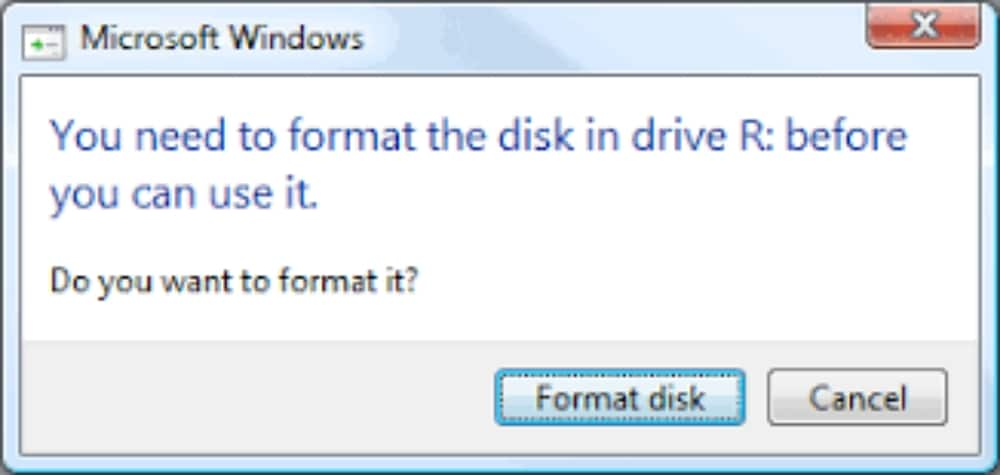
Часть 3: Как восстановить данные с поврежденного флэш-накопителя после небезопасного извлечения
Когда вы сталкиваетесь с поврежденным USB-накопителем, ваши шансы потерять ценную информацию высоки. Чтобы быть в безопасности, привлекайте услуги специалистов по восстановлению данных, которые имеют многолетний опыт решения аналогичных проблем.
Но что вы можете сделать самостоятельно, чтобы защитить свои данные от коррупции?
- Всегда соблюдайте безопасные процедуры выброса, прежде чем физически удалять USB-накопитель.
- Ограничьте циклы чтения/записи USB-накопителя, копируя файлы на твердотельный или жесткий диск. Это ограничивает ваши шансы на потерю данных, потому что у вас будут альтернативные резервные копии.
- Заменяйте флешку каждые несколько лет. Чип памяти вашего флэш-устройства может изнашиваться со временем, поэтому регулярная замена защитит ваши данные.
Когда ваш флэш-накопитель все еще недоступен и нечитаем, вам, возможно, придется передать проблему специалистам по восстановлению данных.
Программное обеспечение Wondershare Recoverit Data Recovery - это надежная и удобная программа восстановления флэш-накопителя, которая поможет вам получить доступ к поврежденному диску и восстановить ваши данные. Начните с установки программного обеспечения на свой компьютер и выполните следующие действия, чтобы получить файлы:
Шаг 1. Запустите Recoverit Data Recovery и выберите местоположение. Выберите диск, который уже обнаружен программным обеспечением.

Шаг 2. Начните сканирование местоположения. Программное обеспечение для восстановления флэш-накопителя начнет сканирование устройства для восстановления потерянных данных. Этап сканирования может занять несколько минут или пару часов в зависимости от размера файла.

Step 3. Предварительный просмотр и восстановление файлов. Вы можете просмотреть свои видео, аудио, фотографии и документы, которые извлекло программное обеспечение, а затем выбрать, какие файлы вы хотите восстановить и сохранить на своем компьютере.

Часть 4. Как безопасно удалить/отсоединить USB-устройство флэш-памяти
Шаг 1. Перейдите к местоположению вашего диска на компьютере и щелкните правой кнопкой мыши на съемном диске, который вы хотите отключить. Выберите опцию извлечения
Шаг 2. Дождитесь появления сообщения "Безопасно удалить оборудование". Перейдите к физическому извому извию диска из USB-порта
Итог
Мы изложили наиболее эффективные методы защиты ваших данных от повреждения, как безопасно отключить устройство и способы восстановления потерянных данных с помощью надежных инструментов восстановления данных. В дополнение к USB-накопителю, всегда обязательно делайте резервную копию файлов на жестком диске или твердотельном диске для дополнительной безопасности. Если вы не можете получить доступ к своим файлам или устройство не обнаруживается, свяжитесь со специалистами Wondershare Recoverit Data Recovery, которые помогут вам безопасно восстановить ваши данные.
Часто задаваемые вопросы
Как исправить внешний жесткий диск, который не распознается после отключения на Mac?
Попробуйте перезагрузить компьютер, а затем снова подключить жесткий диск. Вы также можете подключить внешний жесткий диск к другому компьютеру, если он не работает на вашем. Если жесткий диск вообще не отображается, свяжитесь с специалистами по восстановлению данных, такими как Wondershare Recoverit, чтобы решить проблему.
Почему мой внешний жесткий диск не обнаружен?
Не обнаруженный жесткий диск может означать, что внутри диска есть проблема с питанием или механическая проблема. Проверьте, правильно ли он подключен и включен ли он. Если проблема сохраняется, попробуйте подключиться к другому USB-порту или к другому компьютеру.
Плохо ли отключать жесткий диск, не извывая его?
Всегда рекомендуется физически отключить устройство после безопасного извлечения. Не делать этого под угрозой повреждения или потери ваших данных.
Нужно ли извымать USB-устройство флэш-памяти?
Да, это необходимо. Извлечение USB-накопителя гарантирует, что все процессы, которые выполнял ваш диск, программы и программное обеспечение, связанные с вашим диском, будут отключены перед ручным удалением флэш-накопителя.
Решения для файлов
- Восстановить документы
- Удалить файлы
- Восстановить удаленные Файлы
 Wondershare
Wondershare
Recoverit
Восстанавливать потерянные или удаленные файлы из Windows, macOS, USB, жесткого диска и т.д.
Скачать Бесплатно  Скачать Бесплатно
Скачать Бесплатно 


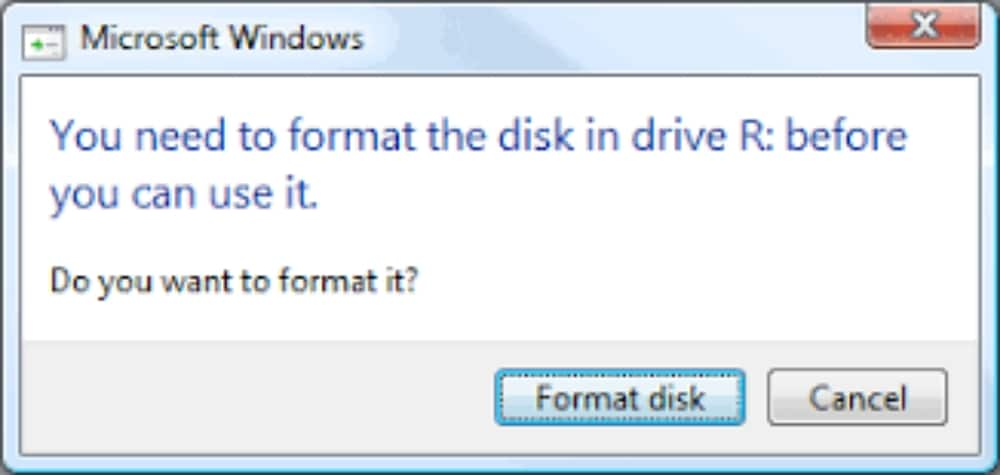









Дмитрий Соловьев
Главный редактор